Bu kılavuzda, Google Sheets mobil uygulamasını akıllı telefonunuzda nasıl optimal bir şekilde kullanabileceğinizi öğreneceksiniz. Google Sheets, tablolarınızı her yerde düzenlemenize ve oluşturmanıza olanak tanır. Bu kılavuz, uygulamadaki kurulum, giriş ve temel adımlar konusunda size rehberlik ederek tüm fonksiyonları verimli bir şekilde kullanabilmenizi sağlar.
En Önemli İpuçları
- Google Sheets, Akıllı Telefon Mağazasından kolayca indirilebilir.
- Giriş işlemi Google hesabınız üzerinden gerçekleştirilir.
- Mevcut dosyaları düzenleyebilir ve yeni oluşturabilirsiniz.
- Uygulama, Masaüstü Sürümü ile aynı işlevleri sunar.
Adım Adım Kılavuz
Akıllı telefonunuzda Google Sheets kullanmaya başlamak için bu adımları izleyin:
1. Google Sheets indirme ve kurma
Akıllı telefonunuzda Google Sheets uygulamasını kullanabilmek için uygulama mağazasını açın ve arama çubuğuna "Google Tablolar" yazın. Orada yaklaşık 30 MB boyutunda Google Sheets uygulamasını bulacaksınız. Uygulamayı indirin ve cihazınıza kurun.
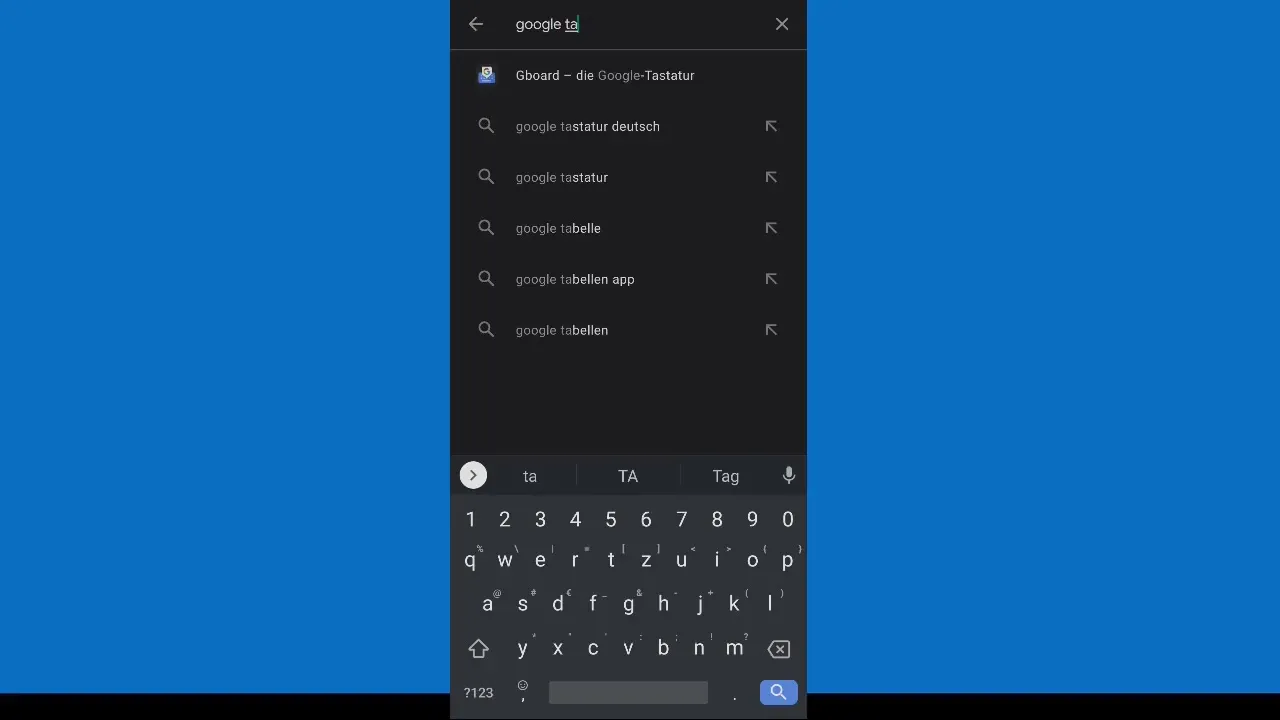
2. Uygulamayı başlatın ve giriş yapın
Google Sheets uygulamasını açın. İlk kullanımda Google hesabınızla giriş yapmanız istenecektir. Devam etmek için e-posta adresinizi ve şifrenizi girin ve tüm fonksiyonları verimli bir şekilde kullanabilmek için kullanım koşullarını kabul edin.
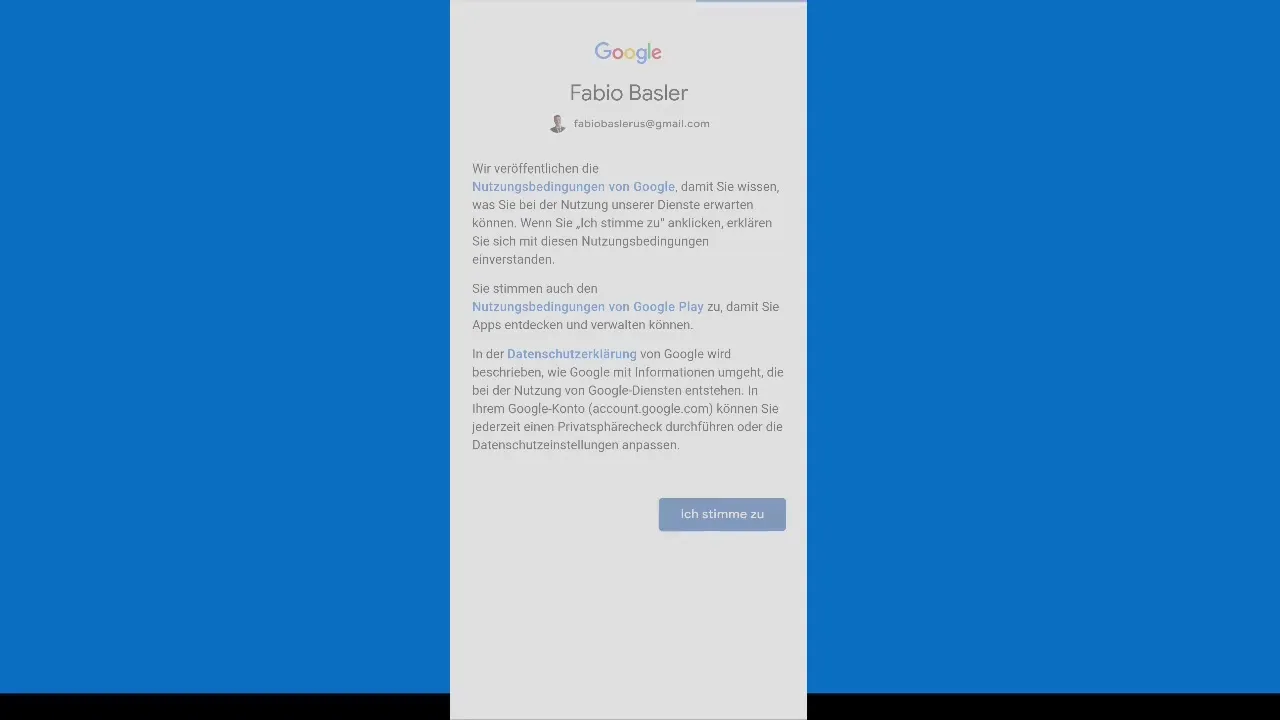
3. Kullanıcı arabirimini keşfetme
Giriş yaptıktan sonra, Google Sheets'in kullanıcı arayüzüne ulaşacaksınız. Burada mevcut belgelerinizi görebilir ve farklı çalışma sayfalarına erişebilirsiniz. Ayrıca görünümü özelleştirebilirsiniz, örneğin karanlık mod arasında geçiş yapabilir veya kişisel tercihlerinize göre standart görünümü kullanabilirsiniz.
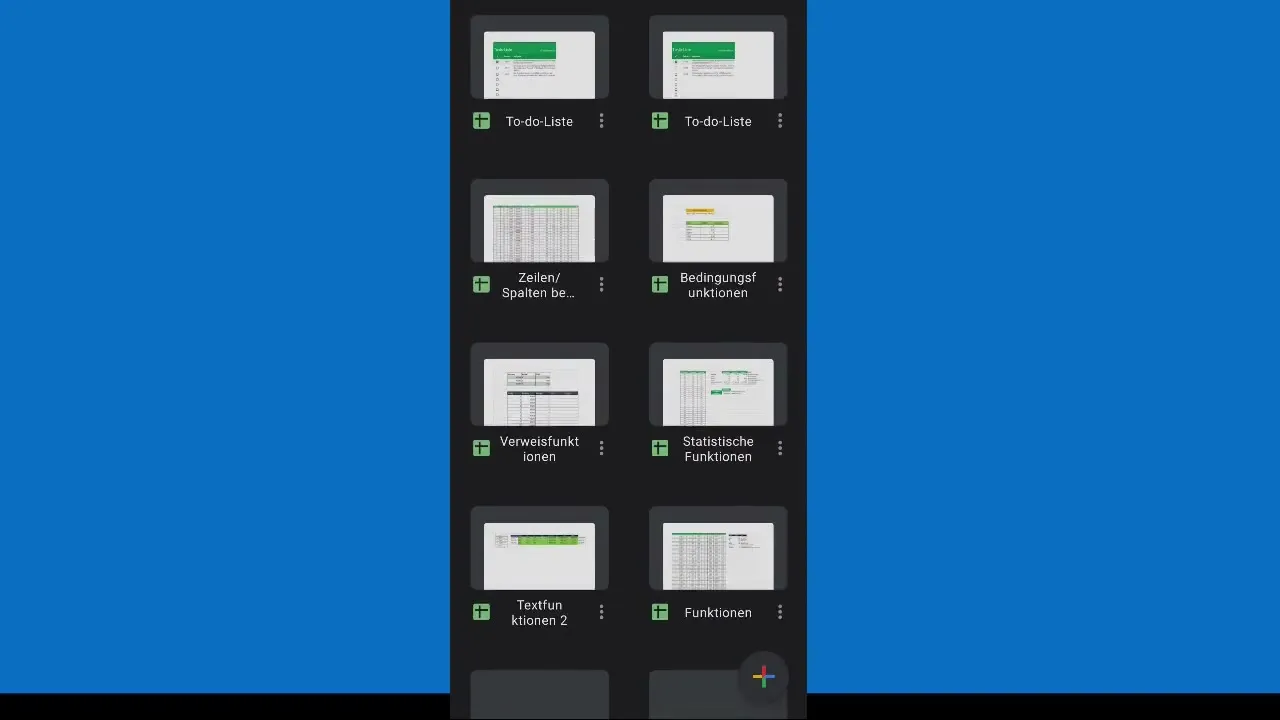
4. Yeni belge oluşturma
Yeni bir belge oluşturmak için "Yeni Tablo" seçeneğini seçin. Hücre boyutlarını ayarlayabilir ve veri girişi ve düzenleme gibi tüm temel fonksiyonlara erişebilirsiniz.
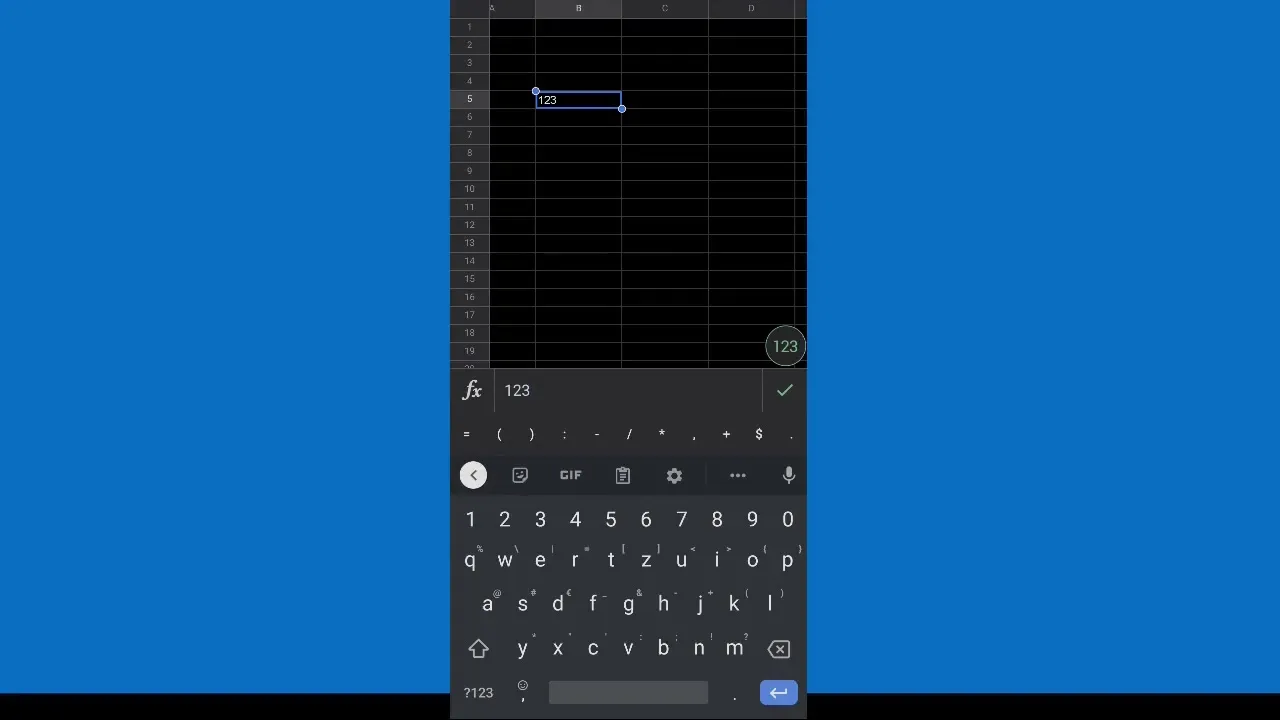
5. Hücreleri doldurun ve fonksiyonları kullanın
Şimdi herhangi bir hücreye atlayabilir ve veri girebilirsiniz. Formüller kullanmak istiyorsanız, sadece hücreye tıklayın ve istediğiniz fonksiyonu yazın. Uygulamanın faydalı bir özelliği, doğru fonksiyonları daha hızlı eklemenize yardımcı olan otomatik tamamlama özelliğidir.
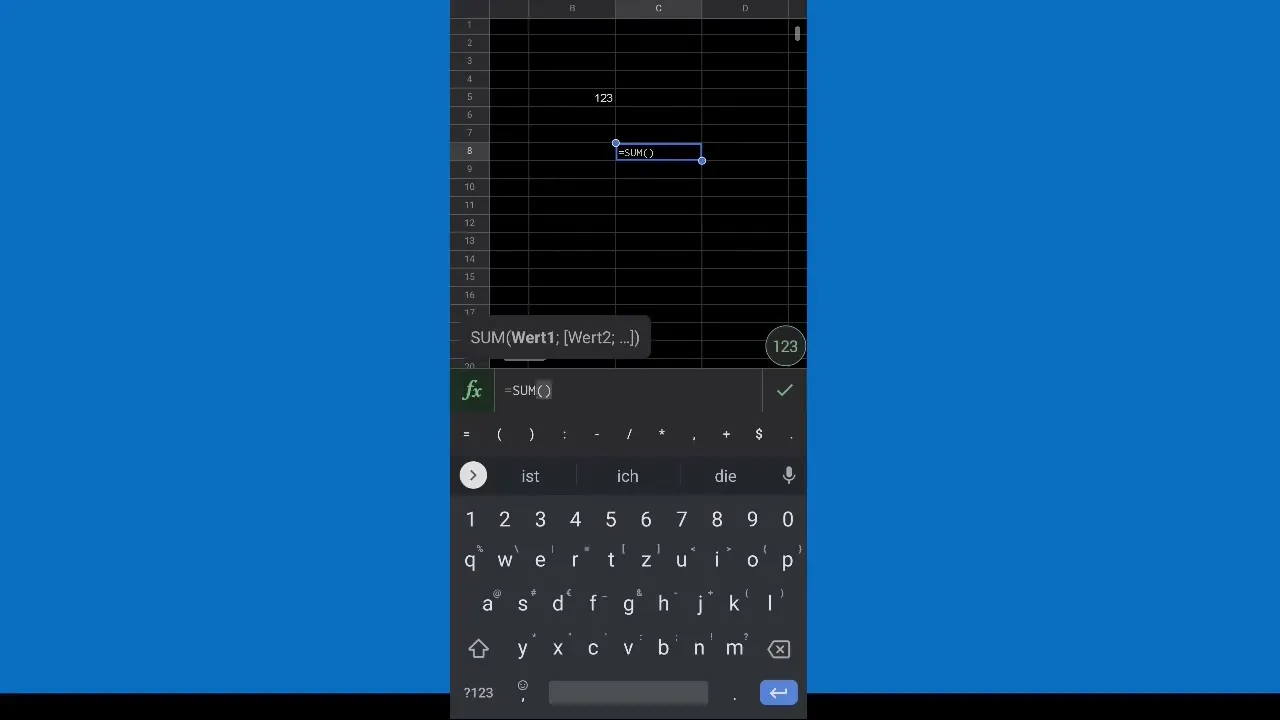
6. Varolan belgeleri açma
Google Sheets'in büyük bir avantajı, mevcut çalışma sayfalarını hızlı bir şekilde tekrar açabilmenizdir. Arayabilirsiniz hem kendi dosyalarınızı hem de meslektaşlarınızın paylaştığı belgeleri.
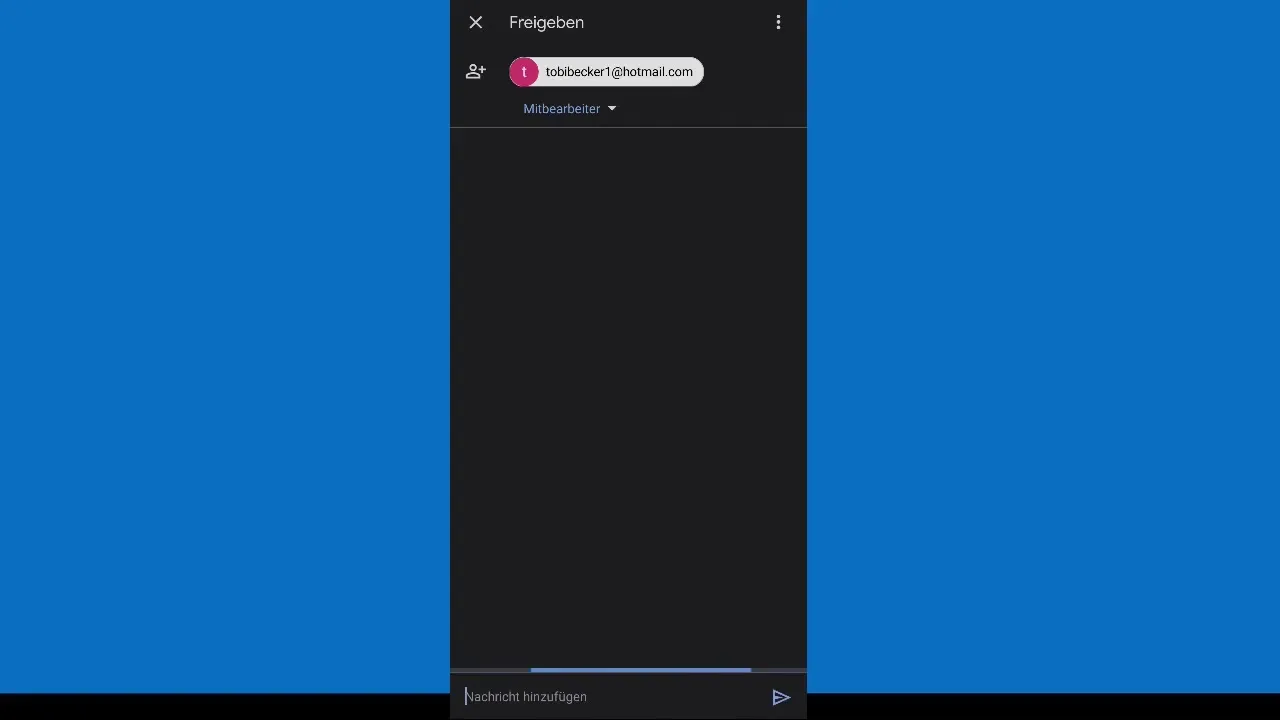
7. Belgeleri paylaşma
Birlikte çalışmak isterseniz, mevcut çalışma sayfanızı kolayca paylaşabilirsiniz. Bunun için Paylaşma fonksiyonuna gidin ve meslektaşınızın erişimini sağlamak için e-posta adresini girin.
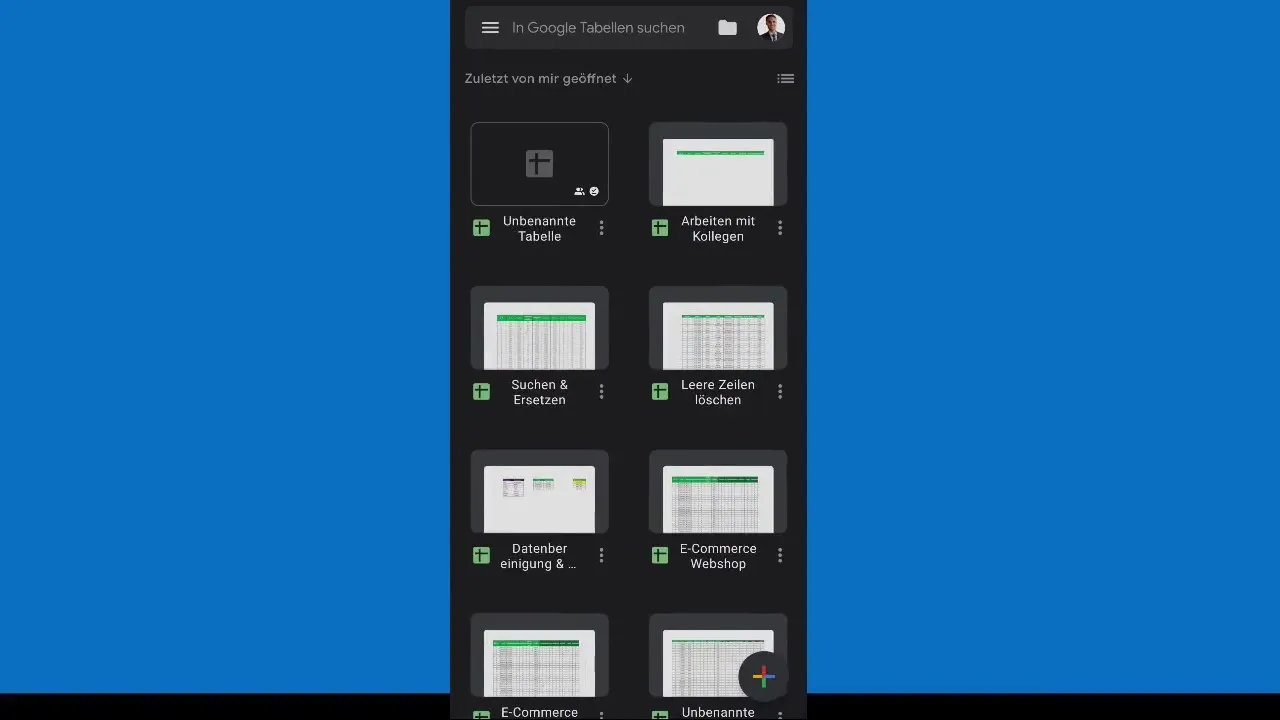
Özet
Bu kılavuzda, Google Sheets uygulamasını akıllı telefonunuza nasıl kuracağınızı ve etkili bir şekilde nasıl kullanacağınızı öğrendiniz. Mobil uygulama, tablolarınız üzerinde çalışmanıza ve diğerleriyse kolayca işbirliği yapmanıza olanak tanır.
Sıkça Sorulan Sorular
Google Sheets'i akıllı telefonuma nasıl indiririm?Google Sheets'i Uygulama Mağazasında arayıp uygulamayı indirebilirsiniz.
Google Sheets'e nasıl giriş yaparım?Google E-posta adresinizi ve şifrenizi girin ve kullanım koşullarını kabul edin.
Varolan belgelerimi uygulamada nasıl açabilirim?Evet, tüm mevcut çalışma sayfalarını açabilir ve düzenleyebilirsiniz.
Bir belgeyi diğerleriyle nasıl paylaşırım?Uygulamadaki Paylaşma fonksiyonunu kullanın ve meslektaşınızın e-posta adresini girin.


